
OneNoteのテクニック~大見出し・小見出しの設定~
どーも。きよともです。
M365について発信中です。
今回はOneNoteについて発信していきます。
「そもそもOneNoteって?」
という方はこちらをご参考にしてください。
大見出し・小見出しの設定の機能について

箇条書きにかいたもの追加で設定するとこで、
大見出し・小見出しを設定する事で更に見やすくします
(例)
1
a…
b…
2
a…
b…
といった感じです、数字で大見出しをして、その中に
abで小見出しでまとめていく書き方になります。
箇条書きの設定の仕方については、以下の記事にまとめています。
ご参考にしてください。
操作手順

①「ホーム」⇒「段落番号」を押す

②「Enter」 を押す

③「段落番号」をもう一度押す
※今回は、a)、b)、c)を選択します

④文字を打ち込み、終わった「Enter」を押し改行
改行すると自動で、a)、b)、c)と入力されていきます
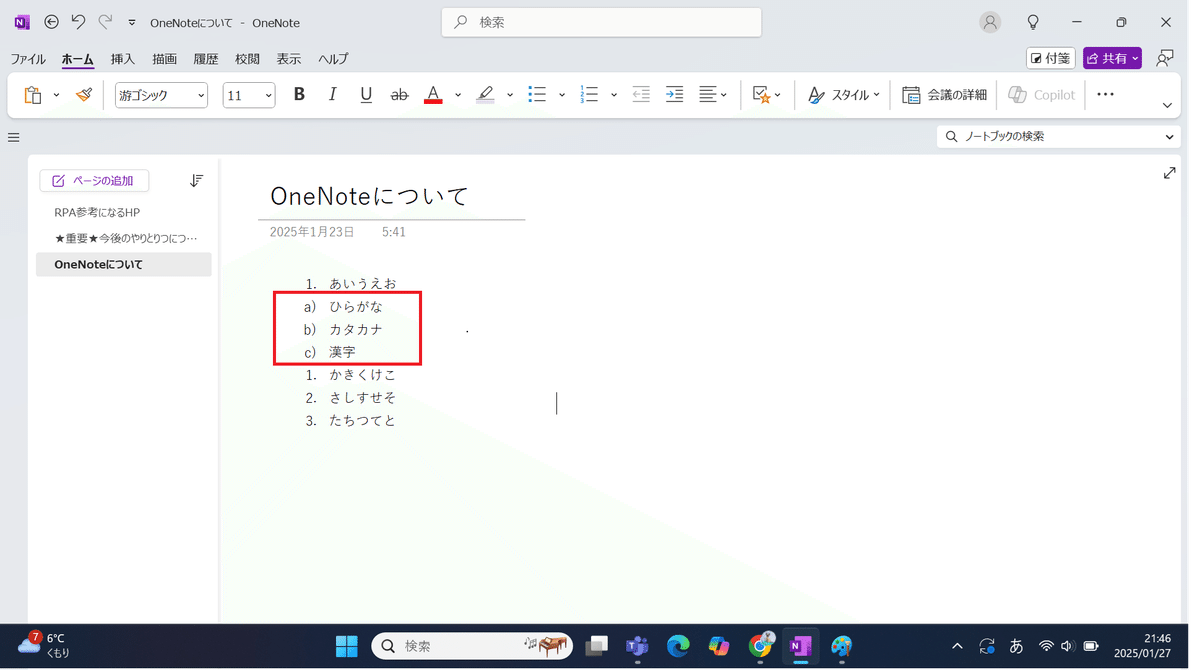
⑤もう一度「Enter」を押す
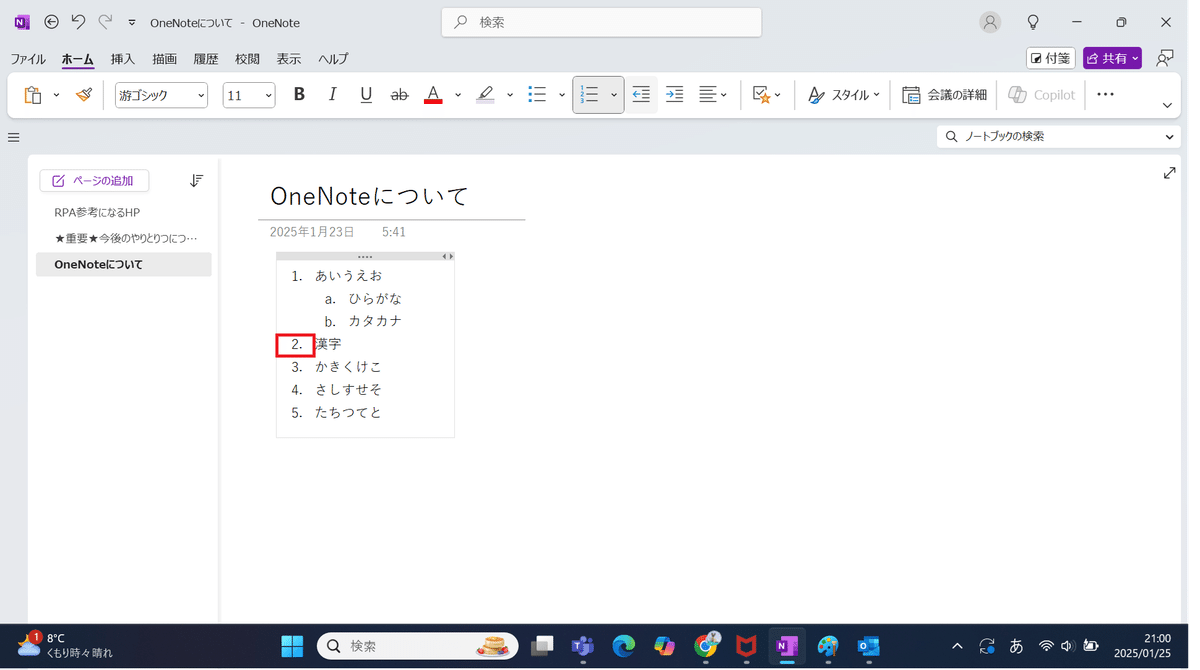
操作は以上となります。
まとめ

前回同様、見易さに趣をおいた機能です。
ぜひ見やすく活用してみてください。
その他、便利なテクニックはこちらのマガジンにまとめているので、
ぜひ参考にしてみてください
OneNoteを使って効率化しよう!

OneNoteは無料で使えるので費用をかけずに効率化ができます!
私がOneNoteを学んだ時に参考した本もご紹介します。
他にも価格が安いものであれば500円程度のものありますし、下記のものは
Kindle Unlimitedの会員の方なら無料で読めるのお勧めです
他にも様々な無料で読める書籍があるので、OneNoteに限らず
会員になって気になるカテゴリーを色々読んでみてもいいかもしれません。
(私は気になる本が増えてきたら、会員になり、1~2ヶ月で一気に読み、
読み終えたら解約。また読みたくなってきたら再度登録してます)
目指せデジタル人材

M365は金銭的な面で中小企業の救いの手になる一方で、
おそらく躓くの「デジタル人材不足」
今後の日本においてデジタル人材になることは
自分の業務をラクにするだけでなく、
様々な企業から必要とされる人材になることに繋がる。
私自身も、転職して日々デジタル人材と胸を張れる人材になるべく日々勉強中です。
ITパスポートやVBAやRPAの資格を取り
直近では、「DX推進アドバイザー」という資格もとりました
こちらの記事もぜひ参考にしてください
いいなと思ったら応援しよう!

